在互联网的早期,当事情变得更加轻松时,保护您的帐户真正需要的就是密码。但是如今,随着技术的飞速发展,密码已不够 。这就是每个人都必须设置并使用两因素身份验证作为附加安全层的原因。 Google Authenticator可以提供帮助。
两要素身份验证(2FA)也可以通过两步身份验证和多因素身份验证进行。但是,无论您使用什么名称,它们都以相同的方式工作,如果网站支持,您将不使用它会很愚蠢。
这意味着被黑客入侵与未被黑客入侵之间的区别。所有主要网站(例如Gmail,Facebook,Twitter和Dropbox)都为其用户提供2FA。
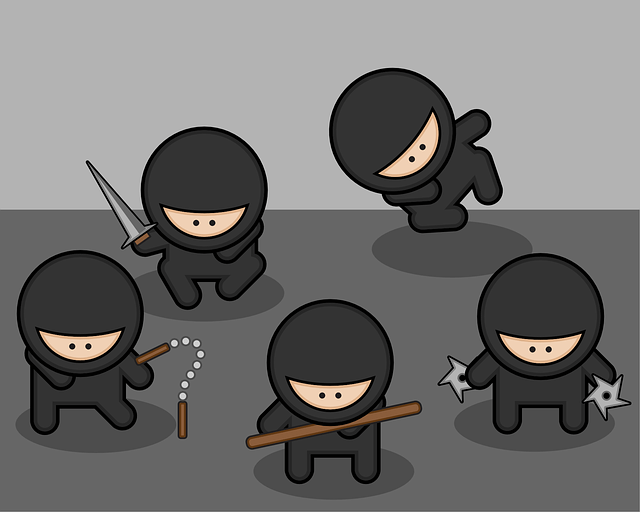
什么是两层身份验证及其工作原理?
2FA是第二层安全保护用于您的在线帐户(您的常规密码是第一层)。该密码必须在有问题的网站中输入密码,以证明您是该帐户的合法所有者。
有两种方法可以使用身份验证器应用程序获取2FA代码:例如Google Authenticator,会在您的手机上获取短信(由于SIM卡克隆而导致此建议不正确)和一个YubiKey 。最安全的方法是身份验证应用程序,因此今天我们将向您展示如何设置和使用Google身份验证器,这是一种适用于2FA的流行且易于使用的应用程序。
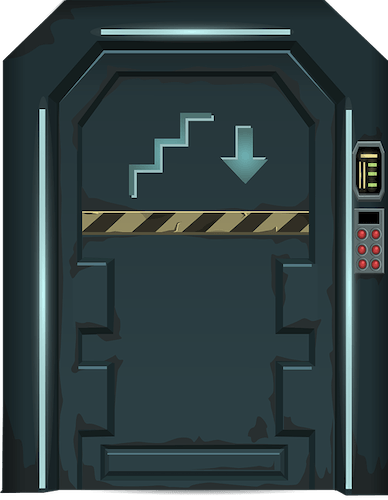
什么是Google Authenticator?
authenticator应用程序是一个智能手机应用程序,它每30秒自动为您配置的每个帐户生成一个新的2FA代码。在代码过期并在其位置生成新代码之前,您必须在身份验证器屏幕上显示的正确数字上输入网站登录框。
如果您输入的代码错误,连续三遍,您将被锁定一段时间。
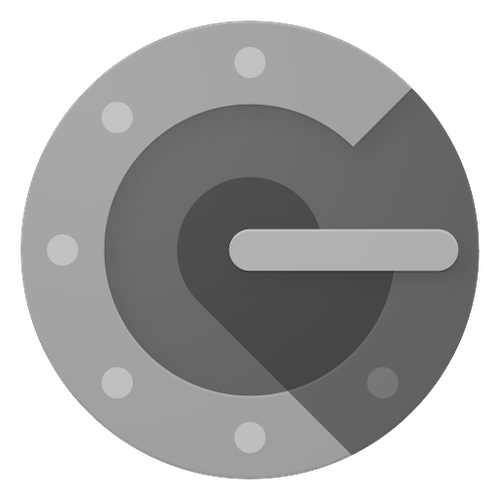
第一件事是下载并安装适用于您智能手机的Google Authenticator应用。 安卓系统 和的iOS 均免费提供。忽略不良评论。有人抱怨它与竞争对手的应用程序相比有多“基本”,但有时基本是最好的。您不需要太复杂。
两因素身份验证的安全性如何?
如果您不使用2FA,则潜在的黑客会只需要您的密码,然后它们就会进入您的帐户。考虑到人们最近在电子邮件中保留的所有内容(信用卡细节 只是开始),如果黑客入侵,这将是一场灾难。
但是,如果您使用过2FA?好吧,那会改变一切。为了获得2FA代码,黑客需要完全掌握您的智能手机,并知道手机的PIN码。然后,他们需要在正确的时间打开Google Authenticator,以获取正确的代码,然后在三十秒内过期。
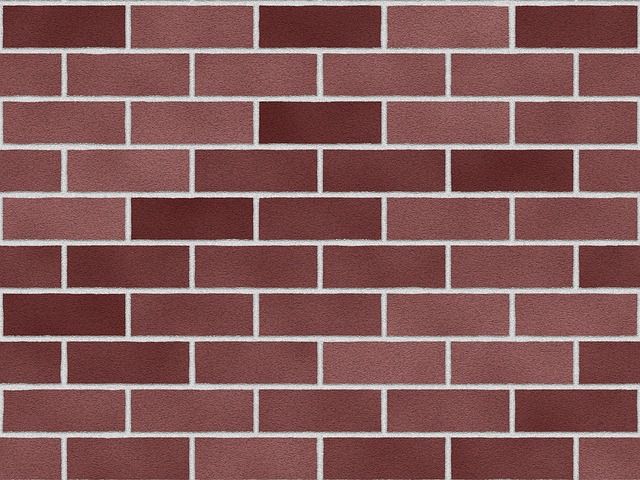
可能需要输入代码某些人认为这有点麻烦,但是花额外的10秒时间输入第二个代码绝对比被黑客入侵并窃取您的私人数据更可取。
入门现在,我们将使用Google Authenticator
向您展示如何设置您的第一个2FA配置的帐户。许多网站都提供2FA,只需在相关网站的安全性部分中查找即可。或检查这个网站 维护着谁提供或不提供的列表。
在我们的示例中,我们将向您展示如何使用Google Authenticator保护Gmail帐户。在Google上使用它的好处是2FA将保护您所有的Google帐户,包括Gmail,云端硬盘,日历,YouTube等所有Google拥有的服务。因此,这是一个不错的起点。
在Google上设置Google Authenticator
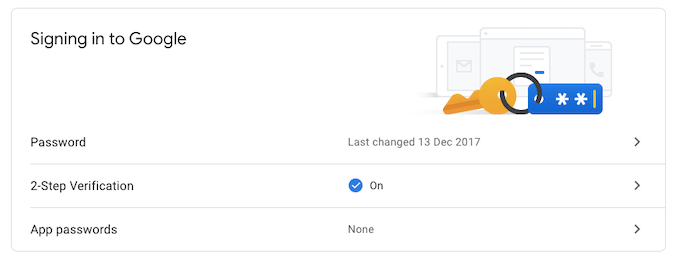
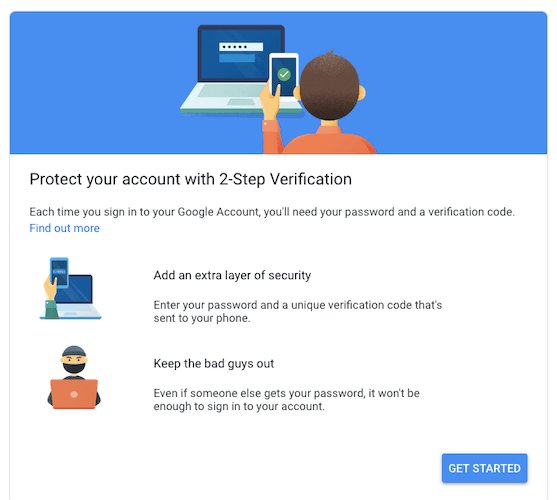
如果现在向下滚动页面,您将看到两个部分– 备份代码和Authenticator应用。这是接下来要设置的两个部分。
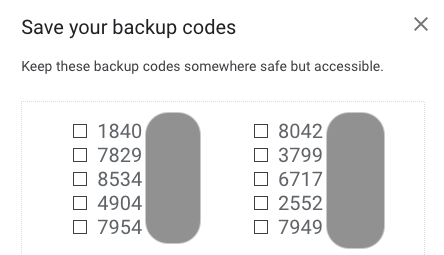
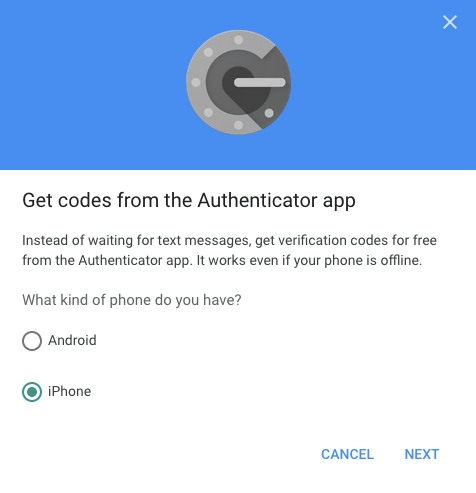
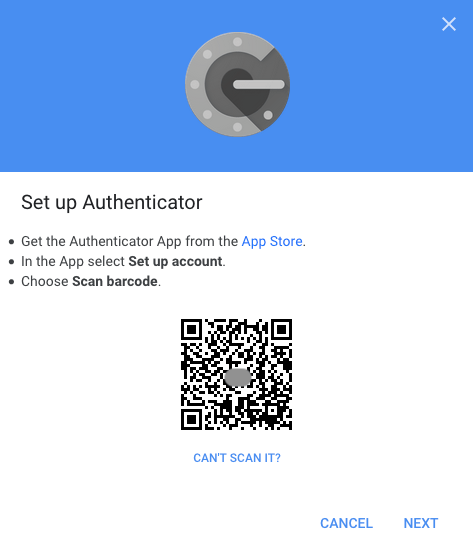

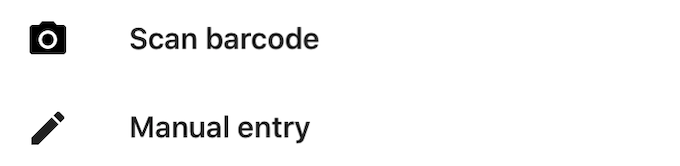
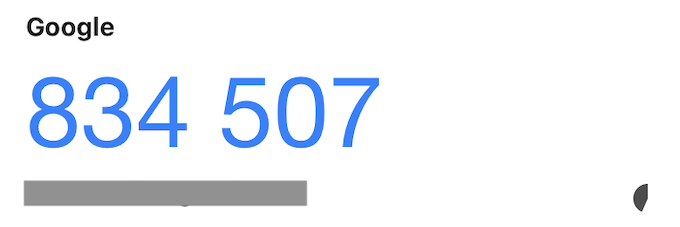
请注意,两要素身份验证并不是一门科学,尤其是对于Google Authenticator应用而言。只需在设置中进行一些拨弄,并在手机上进行一些设置。